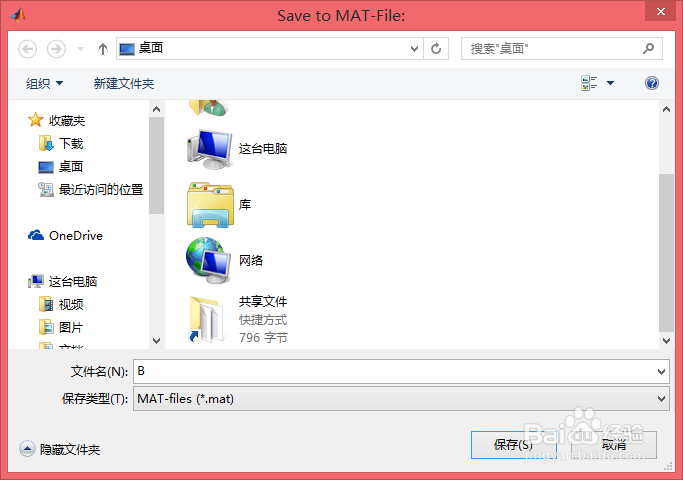如何将Excel数据导入MATLAB中
1、将待导入的矩阵结构的数据录入Excel中,录入时注意行列要跟原矩阵一一对应
2、录入完以后保存数据,为了后续步骤使用方便,命荏半吨蛸名时我们最好把它命名为我们接下来在MATLAB中要引用的变量名(比如在MATLA蚱澄堆别B中要将该矩阵作为B矩阵参与运算,就可以把它命名为B.xls,xls为文件扩展名)
3、运行MATLAB程序,点击工具栏上的Import Data工具按钮
4、在弹出的“Import Data”对话框中找到前面保存的数据文件(B.xls),“打开”
5、弹出“Import”窗口,在窗口工具栏左侧导入选项中选择“Matrix(矩阵)”,然后点击工具栏右侧的“勾”,导入数据
6、关闭“Import”窗口,回到MATLA幞洼踉残B主程序,在WorkSpace(工作空间)中可以看到刚刚导入矩阵变量,接下来就可以对矩阵进行运算了
7、每次关闭MATLAB程序都会将工作空间中的变量清空,所以如果经常用到该变量,不妨将该变量保存为MAT文件
8、这样一来每次打开MATLAB,只需要双击MAT文件便可以将变量导入工作空间
声明:本网站引用、摘录或转载内容仅供网站访问者交流或参考,不代表本站立场,如存在版权或非法内容,请联系站长删除,联系邮箱:site.kefu@qq.com。
阅读量:21
阅读量:85
阅读量:53
阅读量:68
阅读量:21